Błąd systemu plików (-2147219200): jak szybko go naprawić
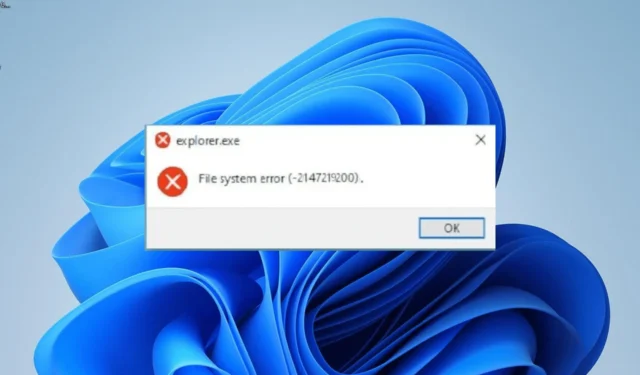
Chociaż błąd może być irytujący, można go łatwo naprawić za pomocą odpowiednich informacji. I właśnie te niezawodne poprawki przedstawimy w tym obszernym przewodniku.
Co oznacza błąd systemu plików (-2147219200)?
Błąd systemu plików (-2147219200) w systemie Windows 10 i 11 wskazuje na problem z dyskiem C. Poniżej przedstawiono niektóre przyczyny tego problemu:
- Uszkodzone pliki systemowe : Nagromadzenie uszkodzonych plików systemowych na dysku twardym może spowodować wyświetlenie tego komunikatu o błędzie. Rozwiązaniem tego problemu jest naprawa tych plików i ponowne uruchomienie komputera.
- Przestarzały komputer : przestarzały system operacyjny może powodować różne błędy, w tym ten, który obecnie naprawiamy. Aktualizacja komputera powinna załatwić sprawę.
- Przestarzały sterownik : Czasami ten problem może wynikać po prostu z przestarzałego sterownika dysku. Musisz zaktualizować sterownik , aby pozbyć się błędu.
- Obecność złośliwego oprogramowania : za ten komunikat o błędzie może być również odpowiedzialna aktywność wirusów na komputerze. Upewnij się więc, że wykonałeś pełne skanowanie antywirusowe.
Jak naprawić błąd systemu plików (-2147219200)?
1. Zaktualizuj swój komputer
- Naciśnij Windows klawisz + I , aby otworzyć aplikację Ustawienia, a następnie kliknij opcję Windows Update w lewym okienku.
- Kliknij przycisk Sprawdź aktualizacje .
- Teraz pobierz i zainstaluj wszystkie dostępne aktualizacje.
Jeśli twój system operacyjny jest nieaktualny, prawdopodobnie napotka różne problemy, w tym ten błąd systemu plików (-2147219200). Najszybszym sposobem rozwiązania tego problemu jest aktualizacja i ponowne uruchomienie komputera.
2. Uruchom narzędzie do rozwiązywania problemów z Windows Update
- Naciśnij Windows klawisz + I i wybierz Rozwiązywanie problemów w prawym okienku.
- Kliknij Inne narzędzia do rozwiązywania problemów na następnej stronie.
- Teraz kliknij przycisk Uruchom przed opcją Windows Update i postępuj zgodnie z instrukcjami wyświetlanymi na ekranie.
- Na koniec możesz także uruchomić narzędzie do rozwiązywania problemów z aplikacjami ze Sklepu Windows.
Czasami ten błąd systemu plików (-2147219200) może wynikać z drobnych problemów z niektórymi usługami i procesami aktualizacji. Uruchomienie narzędzia do rozwiązywania problemów z aktualizacją systemu Windows spowoduje ponowne uruchomienie domyślnych usług i procesów.
3. Uruchom skanowanie CHKDSK
- Naciśnij Windows klawisz + S , wpisz cmd i wybierz Uruchom jako administrator w wierszu polecenia.
- Wpisz poniższe polecenie i naciśnij Enter :
chkdsk c: /f /r - Teraz naciśnij, Y gdy pojawi się monit.
- Na koniec poczekaj, aż polecenie zakończy działanie po ponownym uruchomieniu komputera.
Przyczyną tego błędu systemu plików (-2147219200) mogą być również uszkodzone sektory dysku twardego. Na szczęście możesz to naprawić za darmo, uruchamiając polecenie CHKDSK na swoim komputerze.
4. Zaktualizuj sterownik
- Naciśnij Windows klawisz + X i kliknij Menedżer urządzeń .
- Kliknij dwukrotnie opcję Stacje dysków i kliknij prawym przyciskiem myszy znajdujące się pod nią urządzenie.
- Teraz wybierz Aktualizuj sterownik .
- Na koniec wybierz opcję Wyszukaj automatycznie sterowniki i zainstaluj dostępne aktualizacje.
Jeśli sterownik napędu dysku jest nieaktualny, podczas próby przeniesienia plików prawdopodobnie pojawi się błąd systemu plików (-2147219200). Musisz więc upewnić się, że sterownik jest zaktualizowany do najnowszej wersji.
5. Napraw pliki systemowe
- Naciśnij Windows klawisz, wpisz cmd i wybierz Uruchom jako administrator w wierszu polecenia.
- Wpisz poniższe polecenie i naciśnij Enter , aby je uruchomić:
DISM /online /cleanup-image /restorehealth - Poczekaj, aż polecenie zakończy działanie.
- Teraz uruchom poniższe polecenie:
sfc /scannow - Na koniec poczekaj, aż polecenie zakończy działanie i uruchom ponownie komputer.
Wadliwe pliki systemowe mogą powodować nieprawidłowe działanie dysku twardego, co prowadzi do tego błędu. Możesz jednak to naprawić, uruchamiając kilka poleceń. Rozwiązaniem tego problemu jest uruchomienie skanów DISM i SFC.
Alternatywnie możesz naprawić ten problem na dobre za pomocą dedykowanego narzędzia Fortect. To doskonałe narzędzie eliminuje stres związany z uruchamianiem różnych poleceń i rozwiązuje problem za pomocą zaledwie kilku kliknięć myszką.
6. Skanuj w poszukiwaniu złośliwego oprogramowania
- Naciśnij Windows klawisz + S , wpisz wirus i kliknij Ochrona przed wirusami i zagrożeniami .
- Wybierz Opcje skanowania na następnej stronie.
- Na koniec wybierz preferowaną opcję skanowania i kliknij przycisk Skanuj teraz .
Wirusy są zawsze śmiertelne i mogą powodować różne błędy na komputerze. Tak więc, jeśli twój dysk twardy jest zainfekowany, może pojawić się błąd systemu plików (-2147219200). Uruchomienie pełnego skanowania w poszukiwaniu złośliwego oprogramowania powinno wykonać tutaj zadanie.
Daj nam znać rozwiązanie, które pomogło Ci rozwiązać ten problem w komentarzach poniżej.



Dodaj komentarz